Những phím tắt hay giúp bạn làm việc nhanh hơn
Những phím tắt hay giúp bạn làm việc nhanh hơn
Việc sử dụng phím tắt sẽ giúp bạn tiết kiệm được nhiều thời gian hơn thay vì phải truy cập trực tiếp vào ứng dụng.
Nếu biết cách tận dụng các phím tắt có sẵn trên hệ điều hành (Windows, macOS) hoặc ứng dụng, bạn có thể thực hiện công việc chuyên nghiệp hơn và tiết kiệm thời gian ở mức tối đa.

Sử dụng phím tắt giúp cải thiện khả năng và tốc độ làm việc
– Windows + E: Mở nhanh cửa sổ quản lý thư mục trên máy tính thay vì phải nhấp trực tiếp vào My Computer hoặc This PC.
– Windows + R: Khởi động nhanh các ứng dụng trên hệ thống. Ví dụ, bạn có thể gõ mspaint để mở ứng dụng Paint.
– Windows + L: Khóa nhanh máy tính, đảm bảo người khác không thể nhìn trộm thông tin trên màn hình.
– Windows + S hoặc Windows + F: Tìm kiếm thư mục, tính năng, trang web hoặc ứng dụng bất kỳ trên Internet. Lưu ý, tính năng này chỉ xuất hiện trên Windows 8 hoặc cao hơn.
– Windows + Tab: Xem các ứng dụng, thư mục, tập tin… đang mở dưới dạng hiệu ứng 3D.
– Windows + X: Điều chỉnh nhanh độ sáng màn hình, âm thanh, Wi-Fi, cấu hình pin hoặc điện áp…
– Windows + “+++”: Mở nhanh kính lúp, giúp bạn quan sát các chi tiết nhỏ trên màn hình.
– Windows + D: Thu gọn các cửa sổ đang mở và quay về Desktop.
– Windows + W: Đóng cửa sổ đang mở.
– Windows + space: Mở nhanh cửa sổ Properties của thư mục hoặc ứng dụng.
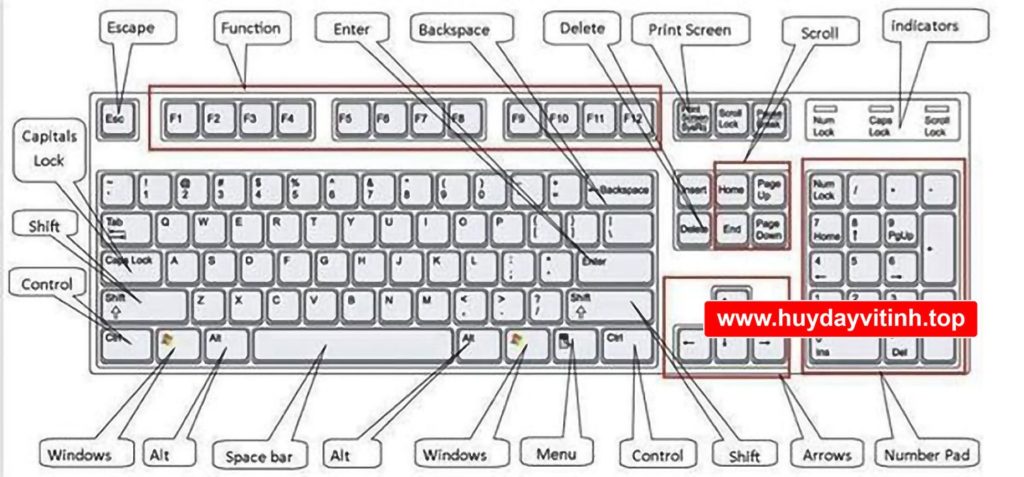
Vị trí các phím bấm trên một bàn phím chuẩn.
– Command + Shift + 4: Chụp ảnh màn hình với kích thước tùy ý. Lưu ý, nếu muốn chụp toàn bộ màn hình, bạn hãy thay bằng số 3.
– Command + Tab: Chuyển qua lại giữa các cửa sổ, ứng dụng đang mở.
– Command + Shift + A: Mở nhanh thư mục Applications, nơi chứa toàn bộ các ứng dụng trên hệ thống.
– Command + Shift + G: Có chức năng tương tự như cửa sổ dòng lệnh Run trên Windows, cho phép truy cập nhanh vào thư mục bất kỳ.
– Command + M: Thu nhỏ cửa sổ, ứng dụng đang mở xuống thanh công cụ.
– Command + option (Alt) + esc: Tắt nhanh các ứng dụng đang bị treo hoặc gặp sự cố.
– Command + space: Mở tính năng Spotlight cho phép bạn tìm kiếm bất kỳ tập tin, ứng dụng, lịch sử lướt web… trên hệ thống.
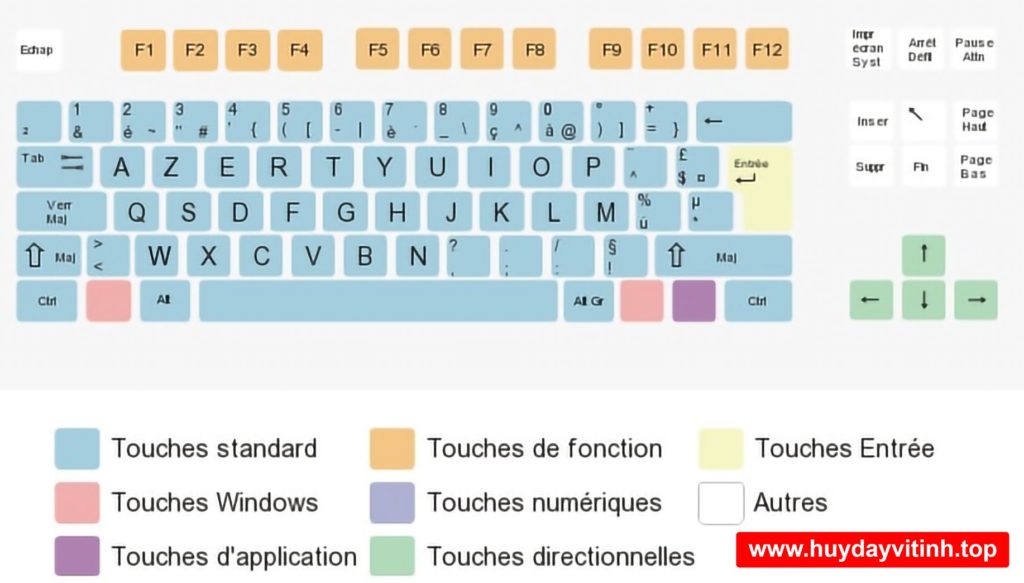
Bàn phím chuẩn trên các thiết bị của Apple
Nhìn chung, trên đây chỉ là một số phím tắt đơn giản giúp người dùng có thể làm việc nhanh và chuyên nghiệp hơn.
Xem chi tiết bài viết:

